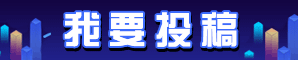魔盒是一款常见的软件,它可以为用户提供许多便利的功能。但是,使用魔盒也会带来一些问题。有时候我们需要卸载魔盒或者彻底删除它,这就需要我们掌握正确的方法。在本篇文章中,我将会为大家介绍魔盒的卸载方法和彻底删除方法。
一、魔盒的卸载方法
魔盒的卸载方法比较简单,可以通过以下几个步骤来完成:
1.按下“Win+R”组合键,打开运行窗口。
2.在运行窗口中输入“control”,并点击“确定”按钮。
3.在控制面板中找到“程序”选项,然后选择“卸载程序”。
4.在卸载程序列表中找到“魔盒”,右键点击它,并选择“卸载”。
5.接下来按照提示进行操作,等待卸载过程完成即可。
二、彻底删除魔盒的方法
如果仅仅是使用上述方法进行卸载的话,魔盒的一些残留文件可能仍然存在于电脑中,这会对系统的性能造成损害。因此,在需要彻底删除魔盒时,我们可以采取以下几个步骤。
1.使用控制面板卸载魔盒
首先,我们需要按照上面所述的方法使用控制面板卸载魔盒。这个步骤是必要的,因为它可以让我们清除一些魔盒的核心文件和可执行文件。
2.删除注册表中的相关信息
注册表是 Windows 中非常重要的一个部分,它包含了系统、软件等各类信息。在卸载魔盒后,我们还需要手动删除注册表中的相关信息,以确保完全清除魔盒的所有残留物。具体步骤如下:
1)按下 Win+R 键打开运行窗口。
2)输入“regedit”并按下回车键,打开注册表编辑器。
3)依次展开以下路径:HKEY_CURRENT_USER\Software;
4)找到“魔盒”文件夹,右键选择“删除”进行删除。
5)接下来展开以下路径:HKEY_LOCAL_MACHINE\SOFTWARE;
6)找到“魔盒”文件夹,右键选择“删除”进行删除。
注意:在删除注册表前,请务必备份注册表。
3.删除魔盒的其余残留文件
在完成上述两个步骤后,我们需要使用文件管理器手动删除魔盒的其余残留文件。这些文件通常位于“C:\Program Files”、“C:\ProgramData”等目录下。具体位置可以通过搜索“魔盒”来找到。
当然,我们也可以使用一些第三方卸载工具,例如 Revo Uninstaller、CCleaner 等软件,帮助我们更好地彻底删除魔盒。
总结:
以上就是魔盒的卸载方法和彻底删除方法。在使用电脑过程中,我们经常需要安装和卸载各类软件,这个过程很重要,因为不同的软件卸载方法可能存在差异。因此,在卸载任何软件之前,我们需要先了解和学习正确的卸载方法,以便能够更好地保护我们的计算机。
【版权与免责声明】如发现内容存在版权问题,烦请提供相关信息发邮件至 lnkj@3173.top ,我们将及时沟通与处理。 本站内容除了3117站长服务平台( www.3117.cn )原创外,其它均为网友转载内容,涉及言论、版权与本站无关。